Dziękujemy za wybranie naszego edytora tagów ID3Genius! Tutaj dostarczymy Ci szczegółowych informacji, które pomogą Ci dostosować metadane muzyczne za pomocą naszego zaawansowanego edytora tagów ID3.
Część 1. Rozpoczęcie pracy
Niezależnie od tego, czy chcesz dostosować tagi muzyczne, czy naprawić błędnie oznaczone utwory, nasz zaawansowany edytor tagów ID3Genius poradzi sobie ze wszystkim.
Szczegółowy przewodnik instalacji na Windows/Mac
Przed użyciem naszego edytora tagów ID3 musisz zainstalować go na swoim komputerze. Aby proces instalacji przebiegał bezproblemowo, wykonaj poniższe kroki:
Zainstaluj Edytor tagów ID3 w systemie Windows:
- Jeśli jeszcze nie pobrałeś naszego programu komputerowego, odwiedź naszą oficjalną stronę: https://www.amoyshare.com/id3genius/ do pobrania.
- Po zakończeniu pobierania kliknij dwukrotnie plik .exe w lewym rogu przycisku, aby rozpocząć instalację. Być może będziesz musiał przyznać prawa administratora, aby zapewnić pomyślną instalację.
-
Gdy pojawi się okno instalacji, kliknij „Następna"aby to rozpocząć.
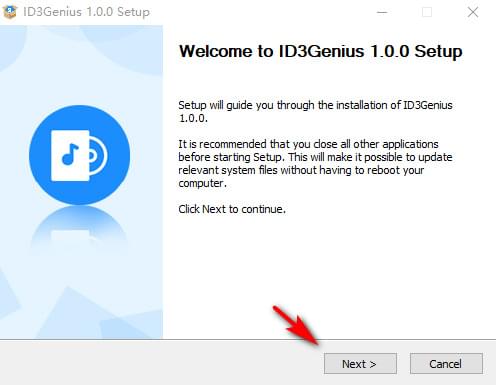
-
Wybierz preferowany folder docelowy. Następnie kliknij „Zainstalować„ przycisk, aby rozpocząć proces. I proszę cierpliwie czekać, aż instalacja zostanie ukończona.
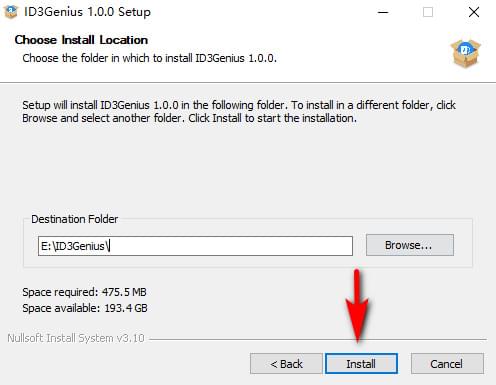
-
Po zakończeniu możesz zaznaczyć „Uruchom ID3Genius„opcja i naciśnij”Zakończyć„aby natychmiast rozpocząć korzystanie z edytora tagów ID3Genius.
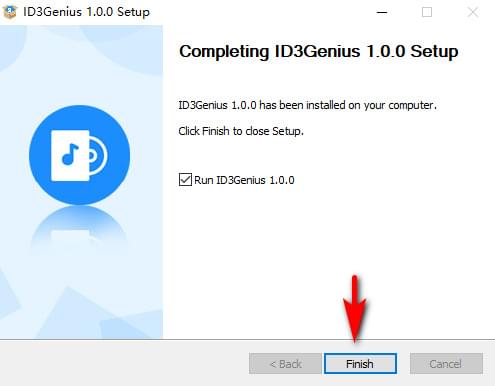
Zainstaluj Edytor tagów ID3 na komputerze Mac:
- Po pobraniu pakietu zlokalizuj id3genius.dmg plik w lewym dolnym rogu przeglądarki i otwórz go.
- Po wyświetleniu okna pakietu przeciągnij i upuść ikonę do folderu Aplikacje. Być może musisz podać hasło administratora, aby kontynuować instalację.
- Jeśli pojawi się monit: „Czy na pewno chcesz go otworzyć?”, po prostu kliknij „Otwarte„aby kontynuować. Oprogramowanie edytora tagów ID3 zostało pomyślnie zainstalowane na Twoim komputerze Mac.
Instrukcja aktualizacji i aktywacji
Po pomyślnej instalacji ID3Genius znajdziesz wersje „Free Trial” i Pro, które umożliwiają edycję metadanych muzycznych. Aby odblokować Zaawansowane funkcje jak szybka edycja metadanych, przetwarzanie wsadowe i pełny dostęp do personalizacji okładek albumów, zdecydowanie zalecamy uaktualnienie do wersji Pro. Wykonaj poniższe kroki, aby uaktualnić i aktywować wersję Pro z łatwością:
-
Otwórz nasz program i kliknij „Aktualizacja„ przycisk na górnym pasku narzędzi. Możesz również odwiedzić naszą strona z ceną aby kupić bezpośrednio. Wybierz plan, który najbardziej Ci odpowiada i kliknij „Kup Teraz."
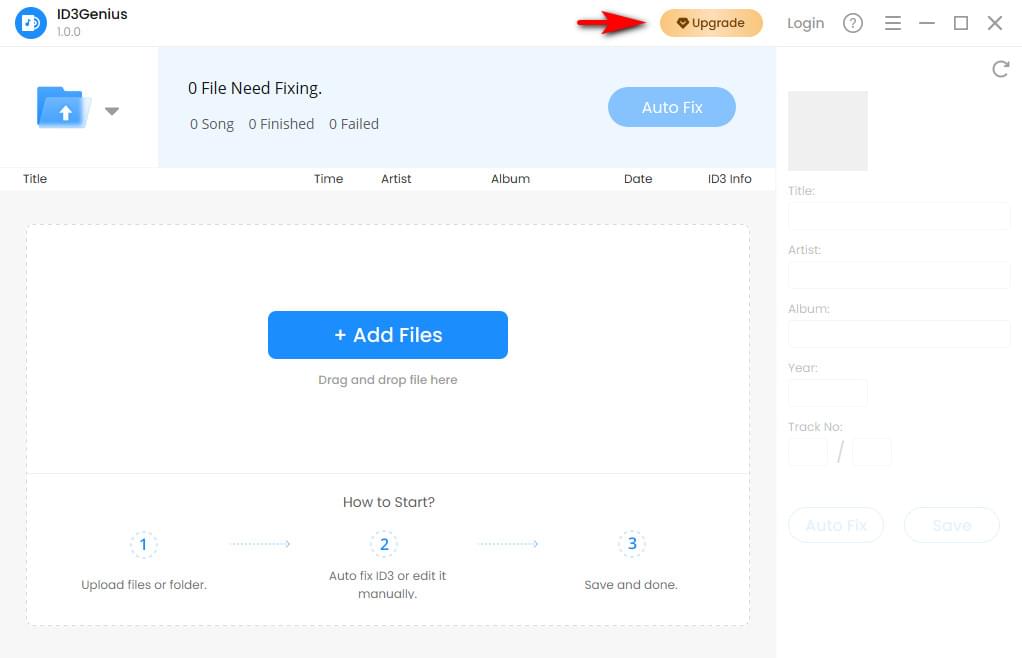
-
Po zakończeniu zakupu wróć do programu ID3Genius i kliknij przycisk „Login" ikonę na górnym pasku menu.
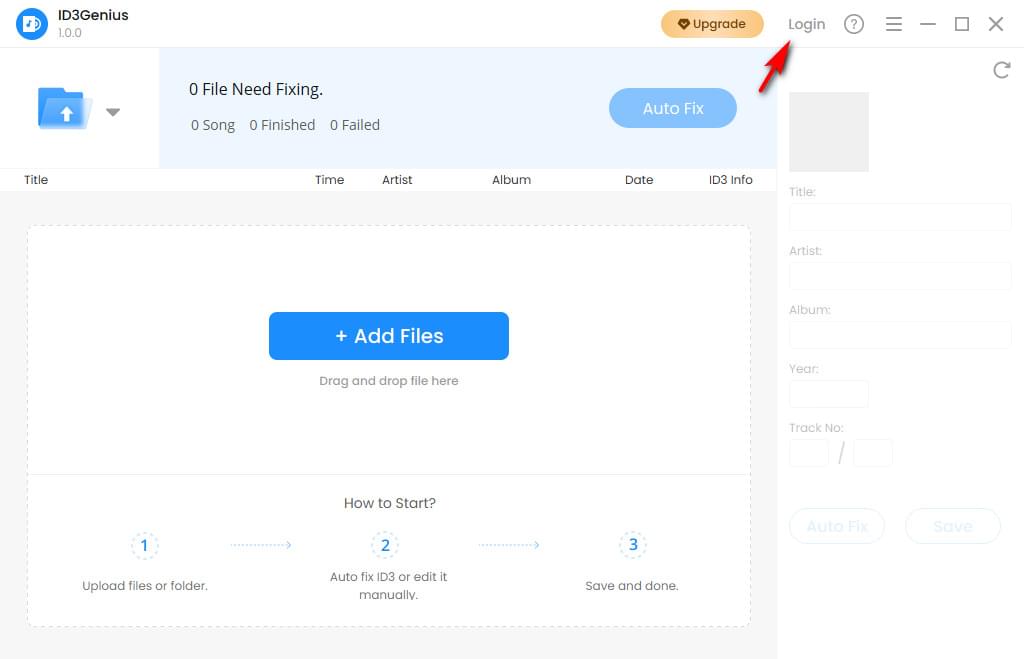
-
W wyskakującym okienku „Login„okno, wprowadź nazwę konta i hasło wysłane na Twój adres e-mail, a następnie kliknij przycisk „Login".
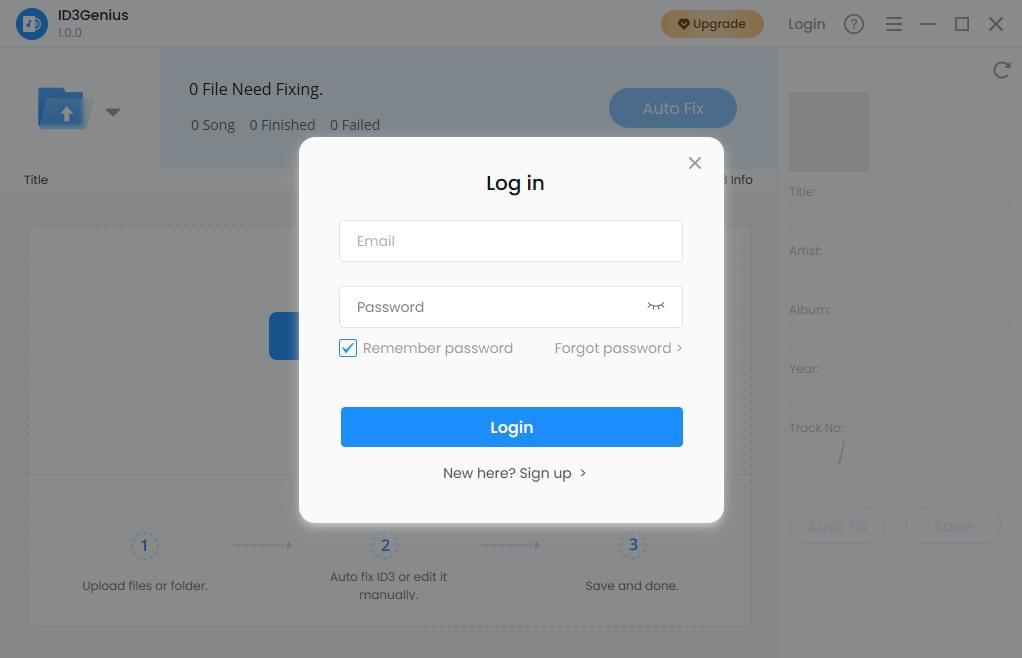
Podsumowując, Twoje konto zostało pomyślnie aktywowane. Jeśli napotkasz jakiekolwiek kody błędów lub problemy podczas aktywacji, nie wahaj się skontaktować z nami pod adresem [email chroniony].
Aktualizacje oprogramowania
Ciągle pracujemy w tle, aby ulepszyć Twoje doświadczenie ID3Genius. Od naprawiania błędów i poprawy wydajności po wprowadzanie ekscytujących nowych funkcji, staramy się zapewnić Ci to, co najlepsze. Aby mieć pewność, że zawsze korzystasz z najnowszej wersji, wykonaj poniższe kroki, aby sprawdzić dostępność aktualizacji:
-
Uruchom program ID3Genius i kliknij ikonę menu z trzema liniami w górnym rogu. Wybierz „Sprawdź aktualizacje" z menu rozwijanego. System automatycznie sprawdzi aktualizacje.
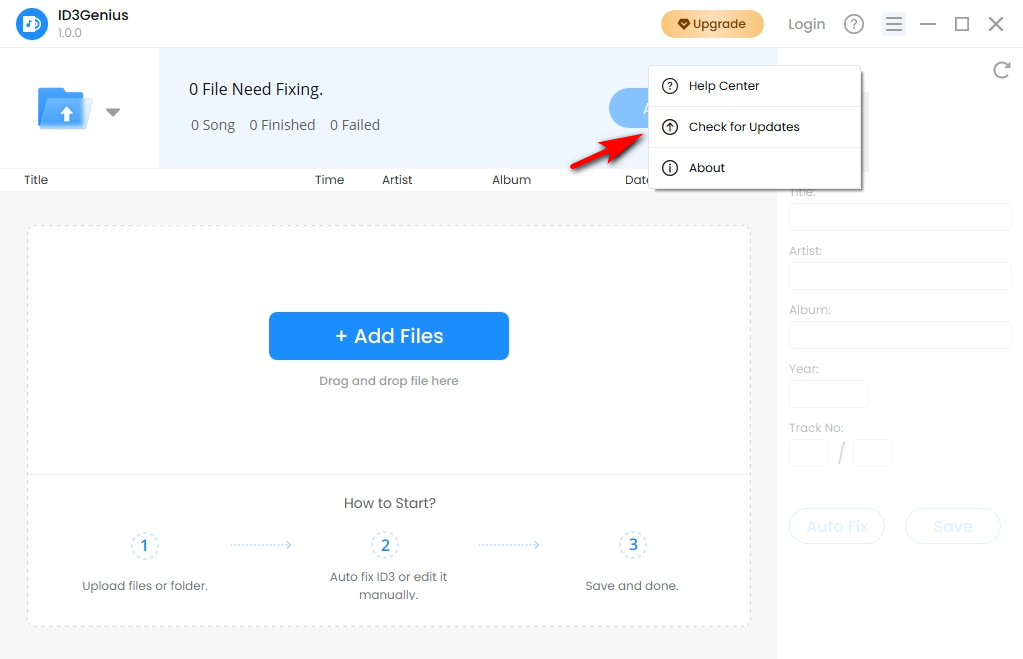
- Jeśli posiadasz już najnowszą wersję, pojawi się monit z informacją:Jesteś na bieżąco!„W przeciwnym razie, Dostępna aktualizacja„pojawi się interfejs, w którym należy kliknąć „Aktualizacja".
- Po pobraniu aktualizacji kliknij „zainstaluj teraz"aby natychmiast zastosować najnowszą wersję.
Gratulacje, dokonałeś aktualizacji do najnowszej wersji. Jeśli napotkasz jakiekolwiek problemy, których nie można rozwiązać płynnie w trakcie procesu, skontaktuj się z nami za pośrednictwem poczty e-mail [email chroniony].
Przewodnik po odinstalowywaniu
Jeśli nie chcesz już korzystać z naszego edytora tagów ID3, możesz go odinstalować, wykonując następujące czynności:
- Otwórz Panel sterowania (w systemie Windows) lub przejdź do folderu Aplikacje (w systemie macOS).
- Znajdź ID3Genius na liście zainstalowanych programów, a następnie wybierz opcję Odinstaluj lub Przenieś do Kosza.
- Aby dokończyć odinstalowywanie, postępuj zgodnie z instrukcjami wyświetlanymi na ekranie.
Część 2. Poradniki
Jak edytować tagi ID3?
Niezależnie od tego, czy chcesz naprawić brakujące metadane, czy też zapoznać się z zaawansowanymi funkcjami edycji tagów, nasze przewodniki „Jak to zrobić” krok po kroku przeprowadzą Cię przez wszystko, czego potrzebujesz.
-
Prześlij swój plik
Kliknij przycisk „Dodaj plik”, aby wybrać i przesłać pliki, lub po prostu przeciągnij pliki do pola przesyłania. Możesz wybrać importowanie pojedynczy plik lub cały folder.
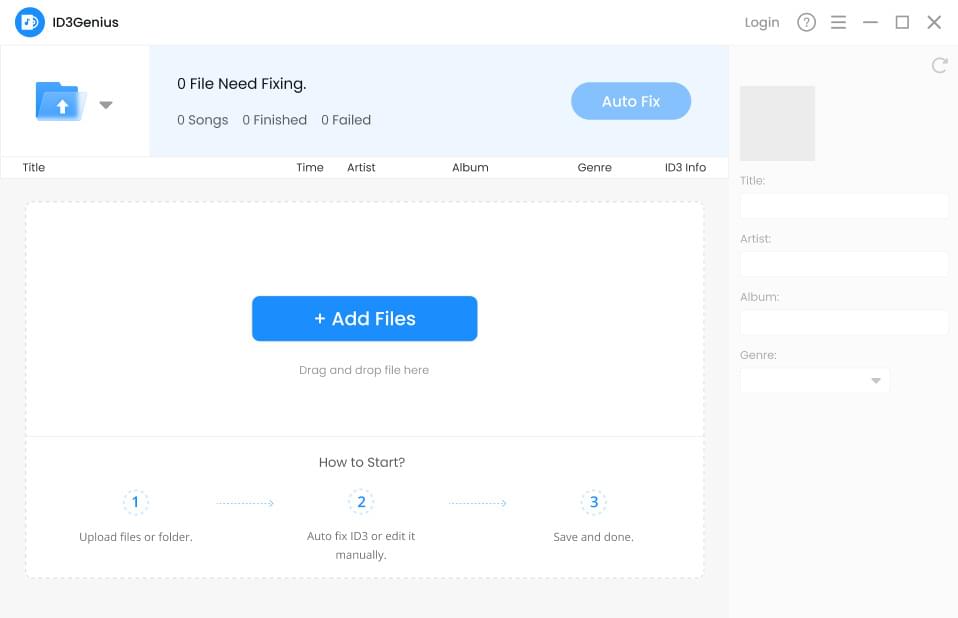
-
Kliknij przycisk Auto Fix
Po przesłaniu plików kliknij Auto Fix przycisk. Nasz edytor tagów ID3 automatycznie wykryje i dopasuje metadane (np. tytuł, artystę i okładkę albumu) hurtowo.
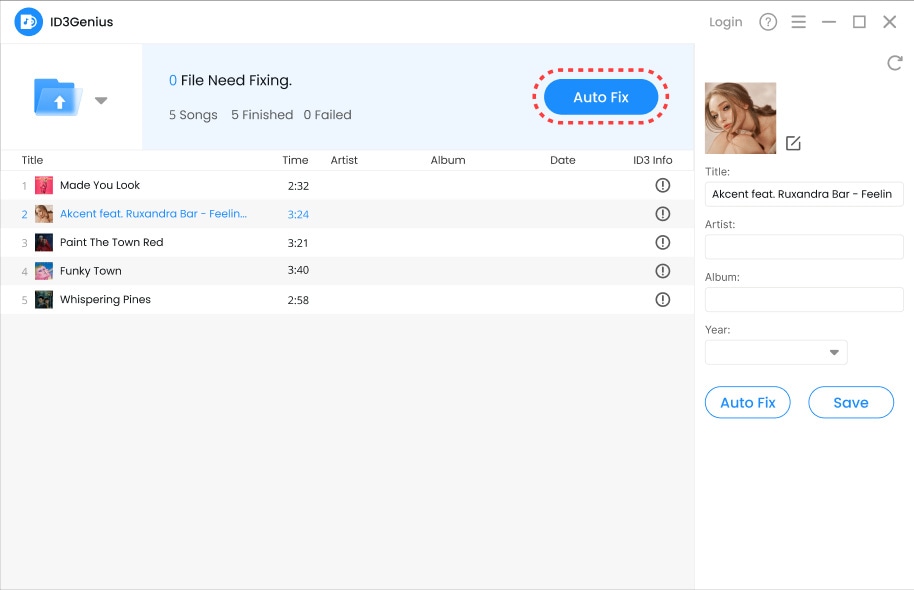
-
Zapisz zmiany
Jeśli chcesz zmienić tagi, takie jak artysta, okładka itp., możesz edytować je ręcznie. Po zakończeniu kliknij "Zapisać" aby zaktualizować wszystkie zmiany w tagach ID3.
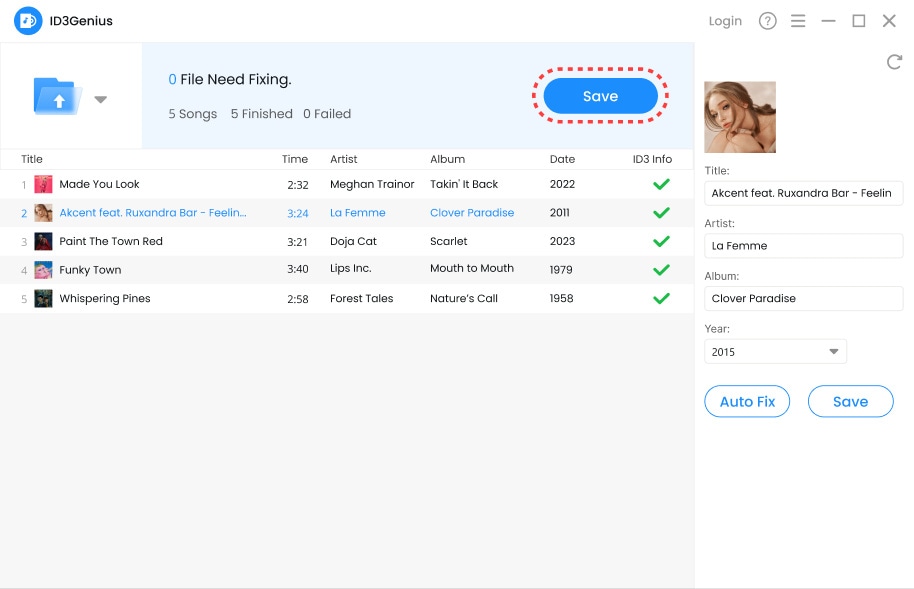
-
Edytuj metadane, jeśli to konieczne
Jeśli niektóre tagi nie pasują, możesz wybrać plik i edytować go ręcznie po prawej stronie. Jeśli nie znaleziono pasujących tagów, spróbuj usunąć nieistotne informacje (takie jak tekst w nawiasie) i kliknij ponownie Auto Fix.
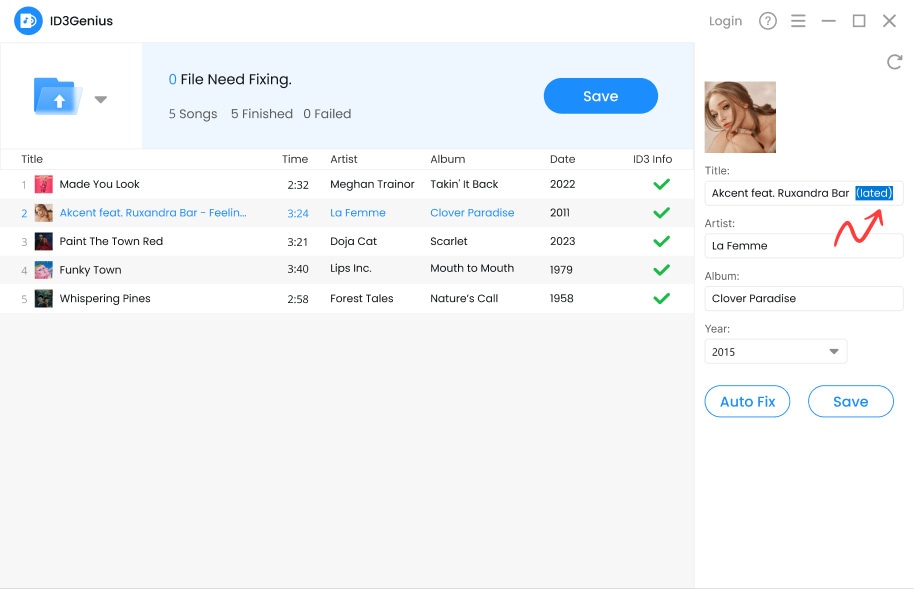
 Dowiedz się więcej
Dowiedz się więcej